Vytváříme počítadlo ve Flashi 5
Ve Flashi si můžete vytvořit jednoduché počítadlo, které bude natolik univerzální, že bude splňovat i ty nejnáročnější požadavky. Bez ohledu na návštěvníkovy textové fonty, zobrazí přesně ten typ písma, jaký jste zvolili vy.
Nejprve si připravte v panelu Movie (Ctrl+M) velikost hrací plochy 160 x 45 px. Barvu pozadí si zvolte v hexa kódu (#ffd000) a ostatní parametry ponechte v základním nastavení.
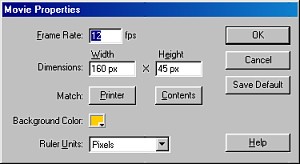
Nyní si připravte jednotlivá čísla do počítadla. Vytvořte si pomocí kláves nový symbol – Movie clip (Ctrl+F8), který pojmenujte „Cisla“. V panelu Text si vyberte podle vlastní potřeby font – např. VAGRounded BT, velikost 36, barvu černou a v panelu Paragraph nastavte zarovnání textu na střed.
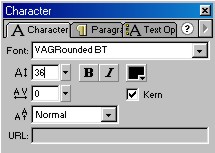
Pomocí nástroje text (T) si napište číslici „0“ a pomocí panelu Align zarovnejte na střed plochy. Nyní si pomocí klávesy F6 nakopírujte jednotlivé framy až do políčka 10. Vraťte se zpátky na frame 1. Vyberte si číslici a po jejím označení ji příkazem Ctrl+B rozbijte (Break).
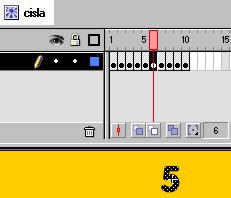
Ve frame 2 si nejdříve pomocí editace přepište číslici z „0“ na „1“ a následně rozbijte (Ctrl+B). Stejným způsobem postupujte i v následujících framech až do políčka 10, kde bude rozbité číslo „9“. To znamená, že v editaci bude číslo vždy o jedničku vyšší než je pořadové číslo frame.
Nyní se vraťte do hlavní scény a připravte si počítadlo. Otevřete si knihovnu (Ctrl+L) a přemístěte MC „cisla“ na plochu. Stiskem pravého tlačítka nad daným Movie clipem si z nabídky vyberte Actions a vložte následující akci:
onClipEvent (enterFrame) {
gotoAndStop ((Number(_root.ukaz.substr(0,1)))+1);
}
Z instance, kterou jste si vytvořili z MC „cisla“, si vytvořte dalších pět duplikátů příkazem Ctrl+D. Pomocí panelu Info nastavte přesné souřadnice jednotlivých instancí. U všech instancí bude y hodnota 10 px. První instance bude mít následující souřadnice: x=8. Další instance budou mít následující hodnoty 33, 58, 83, 108 a 133 px.
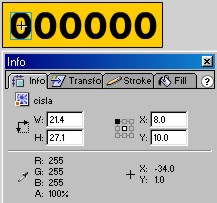
Nyní, když už víte, která instance bude první, druhá …, šestá, poopravte jednotlivé skripty. Nad každou instancí si pravým tlačítkem myši vyvoláte Actions a změníte tam následující příkaz:
gotoAndStop ((Number(_root.ukaz.substr(1,1)))+1); // instance v pořadí č.2
gotoAndStop ((Number(_root.ukaz.substr(2,1)))+1); // instance v pořadí č.3
gotoAndStop ((Number(_root.ukaz.substr(3,1)))+1); // instance v pořadí č.4
gotoAndStop ((Number(_root.ukaz.substr(4,1)))+1); // instance v pořadí č.5
gotoAndStop ((Number(_root.ukaz.substr(5,1)))+1); // instance v pořadí č.6
Stisknutým levým tlačítkem nad frame 1 přetáhněte obsah tohoto frame na frame 5. Klávesou F5 vytvořte na políčku 10 prázdný snímek. Pomocí příkazu Insert Layer vložte novou vrstvu, do které umístíte jednotlivé akce.
Do políčka číslo 1 vložte následující akci, která zajistí zavolání PHP skriptu, umístěného na serveru ve stejném adresáři jako swf soubor – server musí podporovat PHP jazyk. Většina serverů tento jazyk podporuje, ale nejlépe to zjistíte dotazem u vašeho administrátora. Tuto funkci tedy nemůžete otestovat na domácím počítači, který PHP nepodporuje.
loadVariablesNum („pocitadlo.php?ran=“+random(999), 0);
Inicializací tohoto skriptu dochází k navýšení proměnné POCET, označující počet návštěv této stránky.
Kurzor umístěte do políčka č. 3 a stiskem klávesy F6 si vytvořte další klíčový snímek, do kterého umístěte následující akci:
loadVariablesNum („pocitadlo.txt?ran=“+random(999), 0);
Tento skript si načte z textového souboru proměnnou POCET, jejíž hodnota vyjadřuje počet návštěv dané stránky a další příkazy Action scriptu s ní budou dále pracovat.
Do vytvořeného klíčového snímku (F6) ve framu 5 umístěte následující akci:
pocet = Number (pocet);
ukaz = „“;
poc = pocet;
for (i=6; i>(poc.toString().length); i–) {
ukaz = „0“+ukaz;
}
ukaz = ukaz+pocet;
Výše uvedené řádky zajistí, že se číslo, informující o počtu návštěvníků našeho webu, doplní zleva o patřičný počet nul.
Do políčka 10 vložte (opět za pomocí klíčového snímku – F6) poslední akci, aby nedocházelo k opakovanému přehrávání časové osy:
stop ();
Tím máte připravený zdrojový soubor ve Flashi. Jak jsem uvedl výše, stiskem kláves Ctrl+Enter si bohužel nemůžete otestovat funkčnost tohoto prográmku.
Připravte si PHP a TXT soubor, který si můžete napsat v Notepadu. Nejdříve si připravte PHP script – vytvořte si nový soubor, který pojmenujte „pocitadlo.php“.
< ?
$filename = „pocitadlo.txt“;
$fp = fopen( $filename,“r“);
$Old = fread($fp, 100);
fclose( $fp );
$Old = split („=“, $Old, 5);
$Newpocet = $Old[1] + ‚1‘;
$New = „Pocet=$Newpocet“;
$fp = fopen( $filename,“w+“);
if (flock($fp, 2)) {
fwrite($fp, $New, 100); }
fclose( $fp );
?>
Abych vám ušetřil jeho psaní, soubor „pocitadlo.php“ je připraven ke stažení na konci článku.
K dokončení počítadla zbývá ještě příprava posledního souboru, ze kterého si PHP script načítá hodnotu proměnné POCET.
V Notepadu si vytvořte nový soubor, který pojmenujte „pocitadlo.txt“ a do kterého napište následující jeden řádek (soubor pak můžete zavřít a uložit):
pocet=0
U tohoto nově vytvořeného souboru budete muset změnit Chmod na 666! (např. pomocí Windows Commander přímo na serveru následujícím postupem: soubory –> změny atributů –> a zaškrtněte políčka dle obrázku.

Veškeré zdrojové soubory použité v tomto článku (*.fla, *.php, *.txt) si můžete stáhnout zde (6,22 kB).
Starší komentáře ke článku
Pokud máte zájem o starší komentáře k tomuto článku, naleznete je zde.
Mohlo by vás také zajímat
-

Co je to VRAM a jak ji navýšit bez drahého upgradu?
20. srpna 2024 -

Nové trendy v doménách pro osobní projekty – DIY, LIVING a LIFESTYLE
9. prosince 2024 -

Šokující data od Microsoftu: Kyberútoky rostou o stovky procent!
8. listopadu 2024 -

Nejnovější
-

10 nejčastějších chyb při tvorbě webu na WordPressu
28. července 2025 -

Co je to neuronová síť
21. července 2025 -

Elektronický podpis – má dnes ještě uplatnění?
16. července 2025 -

Co je to Generative Engine Optimization (GEO)
11. července 2025



